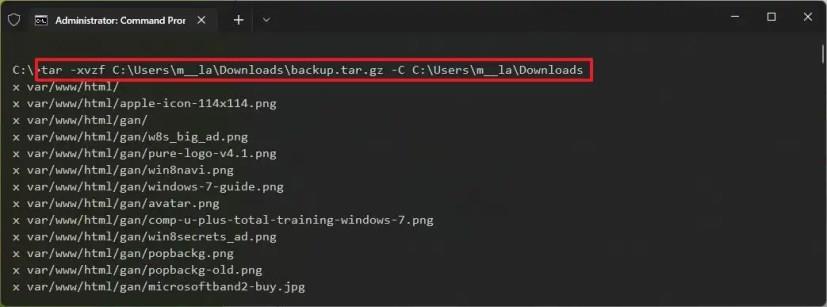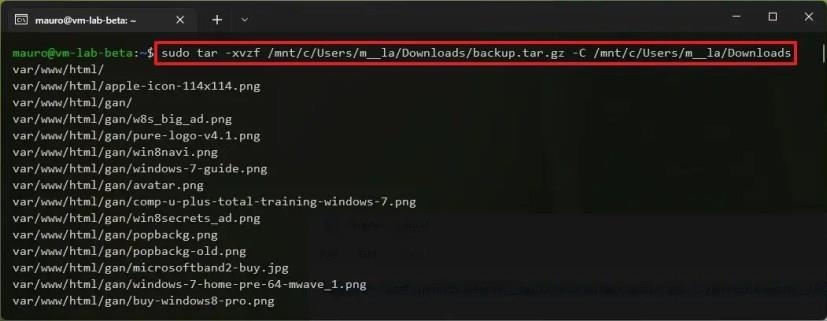Windows 11 termasuk sokongan asli untuk mengekstrak fail .tar.gz menggunakan Command Prompt tanpa memerlukan alat pihak ketiga. Anda juga boleh menggunakan distro Linux melalui Windows Subsystem for Linux (WSL) untuk mengekstrak bola tar yang dibuat pada platform lain dengan cepat.
Apabila anda melihat fail .tar.gz , ini bermakna bahawa ini ialah fail yang dibuat menggunakan tar aplikasi arkib berasaskan Unix dan kemudian dimampatkan menggunakan pemampatan gzip . Fail ini sering dirujuk sebagai "tarballs." Walaupun anda boleh menemuinya ditulis seperti sambungan berganda (.tar.gz), format juga boleh ditulis sebagai .tgz atau .gz . (Perlu diingat bahawa Linux tidak menggunakan sambungan fail. Sebaliknya, jenis fail adalah sebahagian daripada nama fail.)
Walaupun fail tar biasanya lebih biasa pada distro Linux (contohnya, Ubuntu) dan macOS untuk sandaran dan arkib, anda juga mungkin menjumpai fail ini pada Windows 11. Anda boleh menggunakan alatan pihak ketiga seperti 7-Zip dan PeaZip , tetapi ini tidak disyorkan kerana ia tidak selalu berfungsi untuk fail .tar.gz tambahan . Sebaliknya, anda harus menggunakan sokongan tar asli yang tersedia pada Windows 11 atau distro Linux dalam WSL.
Dalam panduan ini , anda akan mempelajari langkah-langkah untuk menggunakan arahan tar asli pada Windows 11 menggunakan Command Prompt dan Ubuntu untuk mengekstrak kandungan fail .tar.gz.
Ekstrak .tar.gz, .tgz, .gz tarballs pada Windows 11 menggunakan tar
Untuk mengekstrak fail .tar.gz, .tgz, .gz dan .zip menggunakan tar pada Windows 11, gunakan langkah ini:
-
Buka Mula pada Windows 11.
-
Cari Prompt Perintah , klik kanan pada hasil teratas dan pilih pilihan Jalankan sebagai pentadbir .
-
Taip arahan berikut untuk menggunakan tar untuk mengekstrak fail dan tekan Enter :
tar -xvzf C:/PATH/TO/FILE/FILE-NAME.tar.gz -CC:/PATH/TO/FOLDER/EXTRACTION
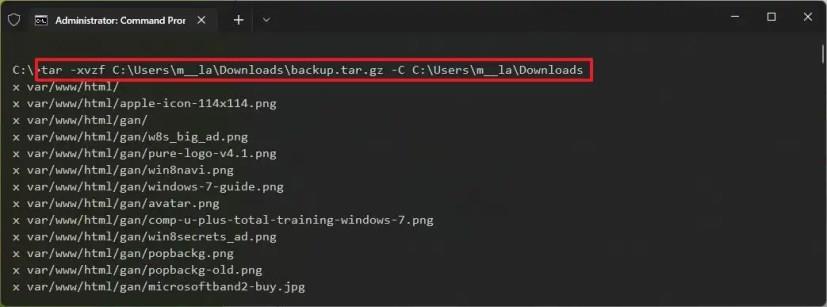
Dalam arahan, kemas kini arahan untuk memasukkan sumber dan laluan destinasi.
Sebaik sahaja anda melengkapkan langkah, fail dan folder akan diekstrak ke laluan destinasi yang anda tentukan.
Diandaikan tarball dicipta pada sistem lain. Selain itu, kami melangkau beberapa pilihan yang biasanya berguna untuk mengekalkan kebenaran kerana ia tidak diperlukan pada Windows 11.
Ekstrak .tar.gz, .tgz, .gz tarballs pada Windows 11 menggunakan tar Linux
Sebelum anda boleh mengekstrak tarball pada Linux, anda perlu memasang distro menggunakan Windows Subsystem untuk Linux terlebih dahulu.
Untuk mengekstrak fail .tar.gz menggunakan Linux, gunakan langkah ini:
-
Buka Mula .
-
Cari Ubuntu dan klik hasil teratas untuk membuka apl.
-
Taip arahan berikut untuk mengekstrak kandungan fail .tar.gz dan tekan Enter :
sudo tar -xvzf /mnt/c/PATH/TO/TAR-FILE/Desktop/FILE-NAME.tar.gz -C /mnt/c/PATH/TO/DESTINATION/FOLDER
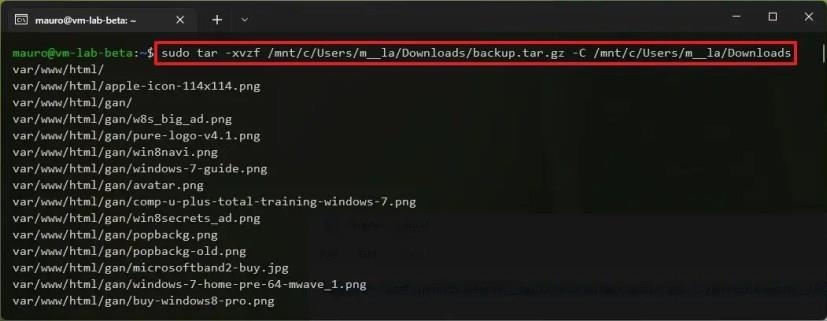
Dalam arahan, kemas kini sintaks untuk memasukkan sumber dan laluan destinasi. Jika ia hanya fail .tar , gunakan arahan yang sama tetapi tinggalkan hujah z .
Kami menggunakan sudoarahan untuk menjalankan alat sebagai pentadbir, taruntuk memanggil aplikasi, dan kami menggunakan pilihan ini:
- x — mengarahkan tar anda ingin mengekstrak kandungan.
- v — hujah pilihan untuk memaparkan proses pengekstrakan. Jika tidak, anda hanya akan melihat kursor berkelip sehingga proses selesai.
- z — memberitahu tar untuk menyahmampatkan kandungan fail “.tar.gz” dengan gzip.
- f — mengarahkan tarball nama fail untuk diekstrak.
Selepas pilihan, anda perlu menentukan laluan fail tarball untuk diekstrak. Dalam arahan, kami memulakan laluan dengan /mnt/c/kerana ini adalah Linux, bukan Windows.
Pilihan -C — (sempang dan huruf besar C ) digunakan untuk menukar folder, dan anda perlu menentukan laluan destinasi yang bermula dengan /mnt/anotasi diikuti dengan laluan Windows.
Anda mesti memberi perhatian kepada huruf besar dan huruf kecil semasa menaip arahan Linux kerana Desktop tidak sama dengan desktop .
Ini ialah pilihan asas untuk mengekstrak fail ".tar.gz", tetapi anda boleh menggunakan tar --helparahan untuk mengetahui lebih lanjut tentang pilihan yang tersedia.